Πώς να χρησιμοποιήσετε την εφαρμογή Apple Health
Τι να ξέρετε
- Ρύθμιση της εφαρμογής Υγεία: Μεταβείτε στο Προφίλ Υγείας > Επεξεργασίακαι, στη συνέχεια, εισαγάγετε τα δεδομένα σας.
- Εύρεση εφαρμογών για χρήση με την εφαρμογή Υγεία: Μεταβείτε στο Προφίλ > Μυστικότητα > Εφαρμογές και επιλέξτε μια εφαρμογή για να δείτε τα δεδομένα που μπορεί να μοιραστεί.
Αυτό το άρθρο εξηγεί πώς να ρυθμίσετε και να χρησιμοποιήσετε την εφαρμογή Apple Health για να παρακολουθείτε την άσκηση, το βάρος και τη διαχείριση χρόνιες παθήσεις, βελτιώστε τον ύπνο ή κάνετε άλλες δραστηριότητες που σχετίζονται με την υγεία σε ένα iPhone με iOS 8 ή πιο ψηλά.
Πώς να ρυθμίσετε την εφαρμογή Apple Health
Για να ξεκινήσετε να χρησιμοποιείτε την εφαρμογή Apple Health, προσθέστε μερικά δεδομένα για τον εαυτό σας στην εφαρμογή. Για να το κάνετε αυτό, ακολουθήστε τα εξής βήματα:
Ανοιξε το Υγεία εφαρμογή και πατήστε το εικονίδιο προφίλ στην επάνω δεξιά γωνία.
Παρακέντηση Στοιχεία υγείας.
-
Παρακέντηση Επεξεργασία για να συμπληρώσετε τα δεδομένα σε αυτήν την οθόνη.
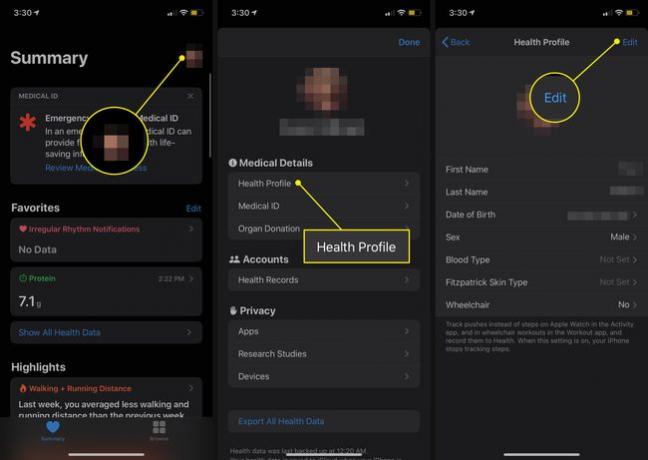
Όταν τελειώσετε, πατήστε Εγινε.
Πώς να μοιράζεστε δεδομένα με την εφαρμογή Health
Αφού γίνει αυτό, θα πρέπει επίσης να δείτε εάν έχετε εφαρμογές που μπορούν να μοιράζονται δεδομένα με την εφαρμογή Health. Για να το κάνετε αυτό, ακολουθήστε τα εξής βήματα:
Οι περισσότερες ενότητες εφαρμογών Υγεία περιλαμβάνουν προτάσεις για εφαρμογές που μπορούν να παρακολουθούν τα δεδομένα που καλύπτονται σε αυτήν την ενότητα. Μπορείτε να βρείτε χρήσιμες συστάσεις στο κάτω μέρος της οθόνης Σύνοψης ή εξερευνώντας όλες τις επιλογές από Ξεφυλλίζω > Κατηγορίες Υγείας.
Επιλέξτε το εικονίδιο προφίλ στην επάνω δεξιά γωνία.
Κάντε κύλιση προς τα κάτω στο Μυστικότητα ενότητα και επιλέξτε Εφαρμογές για να προβάλετε τις εφαρμογές στο τηλέφωνό σας που είναι συμβατές με την υγεία. Πατήστε ένα για να δείτε τις επιλογές του.
-
Η επόμενη οθόνη δείχνει ποια δεδομένα μπορεί να στείλει η εφαρμογή στο Health και, για τις εφαρμογές που το υποστηρίζουν, ποια δεδομένα μπορεί να διαβάσει η εφαρμογή από το Health. Μετακινήστε τα ρυθμιστικά στο ενεργό/πράσινο για τις επιλογές που θέλετε να ενεργοποιήσετε.

Εάν δεν βλέπετε μια πηγή κοινής χρήσης, ανοίξτε τις ρυθμίσεις στην αντίστοιχη εφαρμογή ή συσκευή και ενεργοποιήστε τα δικαιώματα παροχής δεδομένων στην εφαρμογή Υγεία.
Χρησιμοποιήστε την προβολή σύνοψης υγείας της Apple
Όταν ανοίγετε την εφαρμογή Υγεία, από προεπιλογή είναι η Περίληψη καρτέλα, χωρισμένη σε δύο κύριες ενότητες: Αγαπημένα και Καλύτερες στιγμές.
Η ενότητα Αγαπημένα εμφανίζει τα δεδομένα που σημειώσατε με αστέρι για γρήγορη πρόσβαση. Η ενότητα Επισημάνσεις συνοψίζει τα πρόσφατα δεδομένα δραστηριότητας για την τρέχουσα ημέρα (και όλες τις προηγούμενες ημέρες, εβδομάδες, μήνες και χρόνια για τα οποία έχετε δεδομένα).
Τα ακριβή δεδομένα που εμφανίζονται εδώ εξαρτώνται από τα δεδομένα που λαμβάνετε από διάφορες εφαρμογές και συσκευές υγείας. Τα κοινά είδη δεδομένων που παρατίθενται εδώ περιλαμβάνουν:
- Βήματα περπάτησαν για την ημέρα.
- Η δραστηριότητα κουδουνίζει από την εφαρμογή Apple Watch Activity.
- Οι σκάλες ανέβηκαν.
- Λεπτά άσκησης.
- Προσεγμένα λεπτά που αφιερώνονται στο διαλογισμό.
- Δεδομένα καρδιακού ρυθμού.
Σχεδόν κάθε τμήμα της εφαρμογής Υγεία και κάθε είδος δεδομένων που παρακολουθούνται σε αυτήν, έχει το ίδιο σύνολο επιλογών για την προβολή και τη χαρτογράφηση ιστορικών δεδομένων. Έτσι, οι δυνατότητες που περιγράφονται σε αυτήν την ενότητα ισχύουν για ολόκληρη την εφαρμογή σε όλες τις καρτέλες.
Μπορείτε να δείτε περισσότερες λεπτομέρειες για οποιοδήποτε από τα δεδομένα που εμφανίζονται στο Περίληψη δείτε πατώντας το. Τα δεδομένα για το στοιχείο που πατήσατε εμφανίζονται ως γράφημα και αριθμοί όταν το κάνετε αυτό. Μπορείτε να δείτε όλα τα δεδομένα σας για αυτό το στοιχείο που είναι αποθηκευμένα στην εφαρμογή ανά ημέρα, εβδομάδα, μήνα ή έτος πατώντας το ρε, W, Μ, ή Υ κουμπιά στο επάνω μέρος της οθόνης.
Αυτή η οθόνη προσφέρει επίσης άλλες επιλογές:
- Προσθήκη στα αγαπημένα: Πατήστε το Αστέρι για να επισημάνετε αυτά τα δεδομένα ως αγαπημένα και να τα εμφανίσετε στην κορυφή του Περίληψη αυτί.
- Εμφάνιση όλων των δεδομένων: Πατήστε αυτό για να προβάλετε όλα τα δεδομένα αυτής της κατηγορίας που είναι αποθηκευμένα στην εφαρμογή και δείτε αναλυτικά τις λεπτομέρειες για το πώς και πότε καταγράφηκαν.
- Πηγές δεδομένων & Πρόσβαση: Πατήστε αυτό για να δείτε όλες τις εφαρμογές και τις συσκευές που καταγράφουν τα δεδομένα που χρησιμοποιούνται για τη λήψη αυτού του συνόλου.
- Μονάδες: Εάν ένα τμήμα δεδομένων μπορεί να εμφανιστεί σε πολλές μονάδες (για παράδειγμα, η απόσταση περπατήματος μπορεί να εμφανιστεί ως μίλια ή χιλιόμετρα), πατήστε αυτό και κάντε την επιλογή σας.
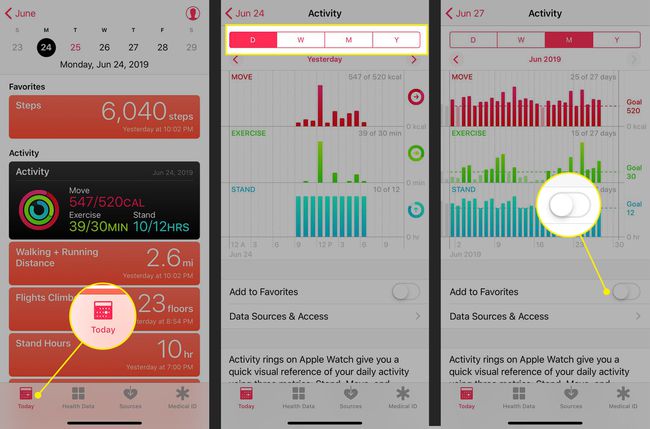
Θέλετε να προσθέσετε δεδομένα που δεν παρακολουθήθηκαν ακόμη (όπως μια προπόνηση που ξεχάσατε να καταγράψετε, για παράδειγμα); Από την οθόνη τύπου δεδομένων, πατήστε Προσθήκη δεδομένων στην επάνω δεξιά γωνία και προσθέστε την ημερομηνία, την ώρα και τα δεδομένα και, στη συνέχεια, πατήστε Προσθήκη.
Χρησιμοποιήστε την Προβολή περιήγησης Apple Health
Ενώ το Περίληψη καρτέλα παρακολουθεί τη δραστηριότητά σας, το Ξεφυλλίζω Η καρτέλα περιλαμβάνει μια καρτέλα αναζήτησης και πληροφορίες υγείας από Κατηγορίες Υγείας όπως Δραστηριότητα, Ενσυνειδητότητα, Διατροφή και Ύπνος.
Θέλετε να παρακολουθείτε τα δεδομένα ύπνου σας χωρίς να αγοράσετε αξεσουάρ υλικού; Η λειτουργία Bedtime της εφαρμογής Ρολόι που συνοδεύει το iPhone μπορεί να σας βοηθήσει. Δείτε αυτό το άρθρο από την Apple στο πώς να ρυθμίσετε και να χρησιμοποιήσετε το Bedtime.
Άλλα τμήματα του Κατηγορίες Υγείας πίστα:
- Μετρήσεις Σώματος:Αυτό περιλαμβάνει το ύψος, το βάρος και τον Δείκτη Μάζας Σώματος.
- Παρακολούθηση Κύκλου: Αυτό το εργαλείο παρακολουθεί τον εμμηνορροϊκό κύκλο και τα σχετικά δεδομένα. Από iOS 13, η εφαρμογή Health έχει ενσωματωμένη υποστήριξη για αυτό, επομένως δεν χρειάζεστε επιπλέον εφαρμογές.
- Ζωτικά όργανα: Τα ζωτικά στοιχεία που παρακολουθούνται περιλαμβάνουν την αρτηριακή πίεση, τη θερμοκρασία του σώματος, τη γλυκόζη του αίματος και τον καρδιακό ρυθμό.
- Άλλα Δεδομένα: Αυτή η γενική κατηγορία περιλαμβάνει τη γλυκόζη αίματος και είδη όπως η παροχή ινσουλίνης και η περιεκτικότητα σε αλκοόλ στο αίμα, μεταξύ άλλων.
Η εφαρμογή Health υπολογίζει τον Δείκτη Μάζας Σώματος (ΔΜΣ) για εσάς. Μεταβείτε στην ενότητα Μετρήσεις σώματος και προσθέστε το ύψος και το βάρος σας. Μετά πηγαίνετε στο Δείκτη μάζας σώματος και πατήστε Προσθήκη δεδομένων. Ο υπολογισμένος ΔΜΣ σας είναι προκαθορισμένος. Για να το ηχογραφήσετε, πατήστε Προσθήκη.
ο Μητρώα Υγείας και Καρδιά οι ενότητες στην καρτέλα Αναζήτηση προσφέρουν τις ακόλουθες δυνατότητες:
- Μητρώα Υγείας: Εάν ο γιατρός, το νοσοκομείο ή άλλος πάροχος υγειονομικής περίθαλψης χρησιμοποιεί σύστημα Ηλεκτρονικού Μητρώου Υγείας (EHR) συμβατό με το πλαίσιο Apple Healthkit και εάν έχετε iOS 11.3 ή υψηλότερη, συνδεθείτε σε αυτό εδώ και κατεβάστε τα ιατρικά σας αρχεία. Ακολουθήστε τις οδηγίες στην οθόνη και συνδεθείτε στον λογαριασμό σας για να αποκτήσετε πρόσβαση στα αρχεία σας, όπου υπάρχουν. Ελέγξτε τον ιστότοπο της Apple για να δείτε εάν ο πάροχος υγειονομικής περίθαλψης σας το υποστηρίζει.
- Καρδιά: Λάβετε δεδομένα σχετικά με τον καρδιακό σας ρυθμό, το ηλεκτροκαρδιογράφημα (ΗΚΓ), την αρτηριακή πίεση και άλλα βασικά δεδομένα από μια οθόνη παρακολούθησης καρδιακών παλμών, το Apple Watch Series 4 ή άλλη συσκευή. Για περισσότερα σχετικά με τη λήψη ΗΚΓ με το Apple Watch σας, διαβάστε Πώς να χρησιμοποιήσετε ένα ΗΚΓ της Apple Watch.
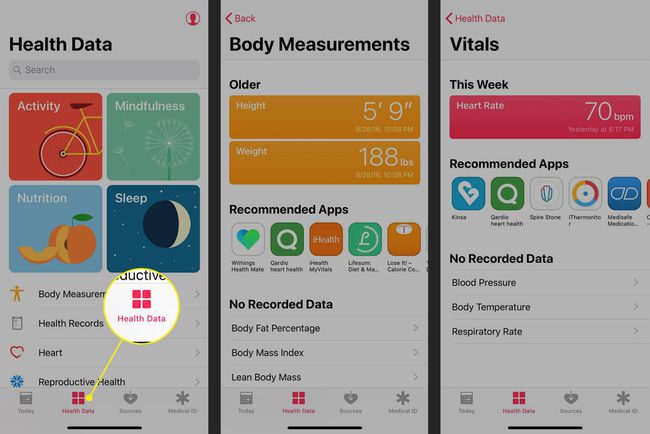
Διαχείριση πηγών δεδομένων εφαρμογής Apple Health
Μπορείτε να δείτε όλες τις εφαρμογές και τις συσκευές που στέλνουν δεδομένα στην εφαρμογή Υγεία από το προφίλ σας. Εκτός από τις εφαρμογές και τις συσκευές που χρησιμοποιείτε αυτήν τη στιγμή, αυτό μπορεί να περιλαμβάνει όλα τα προηγούμενα iPhone, Apple Watches και άλλες συσκευές που έχουν καταγράψει δεδομένα για την εφαρμογή.
Δεν μπορείτε να προσθέσετε ή να αφαιρέσετε πηγές από αυτήν την ενότητα της εφαρμογής. Αντίθετα, μπορείτε να κάνετε μια εφαρμογή ανενεργή ή να διαγράψετε δεδομένα από μια συσκευή ακολουθώντας αυτά τα βήματα:
Πατήστε το εικονίδιο προφίλ και επιλέξτε την εφαρμογή από Μυστικότητα > Εφαρμογές και μετακινήστε την εναλλαγή στο Μακριά από θέση σε όλες τις κατηγορίες για την αποτροπή πρόσβασης.
Για να αφαιρέσετε δεδομένα από μια συσκευή, επιλέξτε την από Μυστικότητα > συσκευές και πατήστε Διαγραφή όλων των δεδομένων από όνομα της συσκευής. Στο αναδυόμενο παράθυρο, πατήστε Διαγράφω.
Για να αφαιρέσετε τη συσκευή υλικού, πατήστε τη συσκευή και μετά αγγίξτε Διαγραφή όλων των δεδομένων. Στο αναδυόμενο παράθυρο, πατήστε Διαγράφω.
Το iPhone σάς παρέχει συγκεκριμένους και ισχυρούς ελέγχους για το απόρρητο των δεδομένων υγείας σας μέσω των επιλογών απορρήτου που είναι ενσωματωμένες στην εφαρμογή Ρυθμίσεις. Για να μάθετε πώς να χρησιμοποιείτε αυτές τις δυνατότητες για την προστασία των δεδομένων σας, διαβάστε Πώς να προστατέψετε τις προσωπικές πληροφορίες που είναι αποθηκευμένες στο iPhone σας.
Χρησιμοποιήστε το Ιατρικό αναγνωριστικό της εφαρμογής Apple Health
Το τελευταίο στοιχείο της εφαρμογής Apple Health είναι το Medical ID. Αυτό είναι το ψηφιακό ισοδύναμο των ιατρικών δεδομένων έκτακτης ανάγκης που μπορούν να χρησιμοποιήσουν οι πρώτοι ανταποκριτές και άλλοι σε καταστάσεις όπου δεν μπορείτε να παρέχετε αυτές τις βασικές πληροφορίες.
Η πρόσβαση στην ιατρική ταυτότητα είναι δυνατή από το iPhone Οθόνη κλήσης έκτακτης ανάγκης, οπότε αν έχετε πάθει ατύχημα, εξακολουθεί να είναι προσβάσιμο. Παρέχει βασικά δεδομένα όπως το όνομά σας, την ημερομηνία γέννησής σας, τις επαφές έκτακτης ανάγκης, τις ιατρικές καταστάσεις, τις αλλεργίες και πολλά άλλα.
Πώς να δημιουργήσετε αντίγραφα ασφαλείας των δεδομένων της εφαρμογής Health
Είναι σημαντικό να δημιουργείτε αντίγραφα ασφαλείας των δεδομένων υγείας σας. Σε τελική ανάλυση, εάν παρακολουθείτε την άσκηση, το βάρος, το σάκχαρο στο αίμα σας ή άλλα δεδομένα για την υγεία σας χρόνια, δεν θέλετε να χάσετε αυτά τα δεδομένα όταν κάνετε αναβάθμιση σε νέο iPhone ή επαναφέρετε το iPhone σας από αντιγράφων ασφαλείας.
Μπορείτε να δημιουργήσετε αυτόματα αντίγραφα ασφαλείας των δεδομένων υγείας σας στο iCloud. Για να το κάνετε αυτό, ακολουθήστε τα εξής βήματα:
Πατήστε το Ρυθμίσεις εφαρμογή για να το ανοίξετε.
Πατήστε το όνομά σας στο επάνω μέρος της οθόνης.
Παρακέντηση iCloud.
-
Μετακίνησε το Υγεία ρυθμιστικό σε ενεργό/πράσινο.
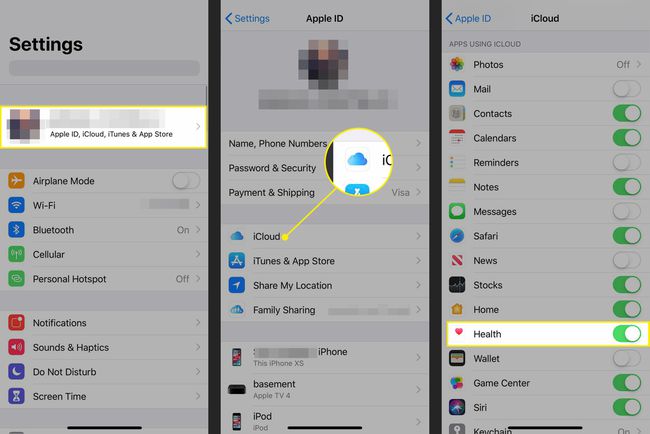
Η Apple κρυπτογραφεί τα δεδομένα υγείας σας κατά τη δημιουργία αντιγράφων ασφαλείας και τη μεταφορά στο iCloud. Εάν η δημιουργία αντιγράφων ασφαλείας ευαίσθητων δεδομένων στο cloud σας κάνει να νιώθετε άβολα, δημιουργήστε αντίγραφα ασφαλείας των δεδομένων σας σε έναν υπολογιστή. Μάθετε περισσότερα διαβάζοντας Πώς να δημιουργήσετε αντίγραφα ασφαλείας του iPhone σας.
